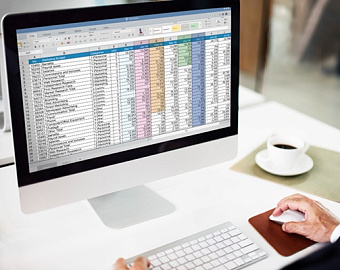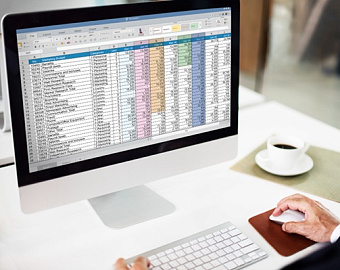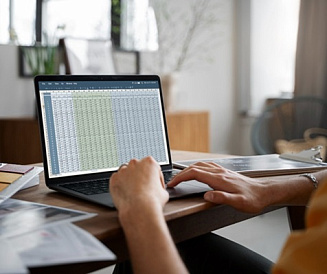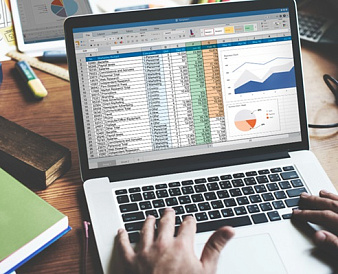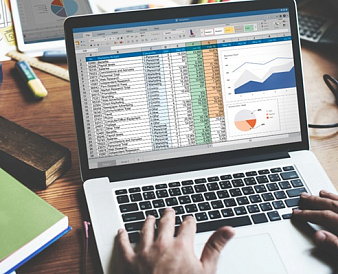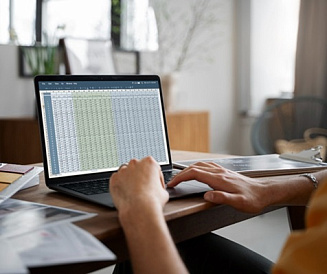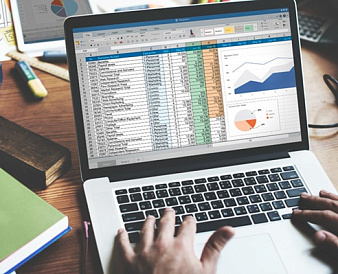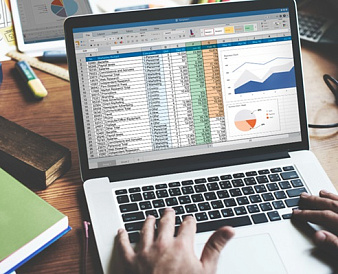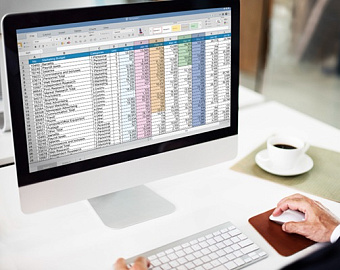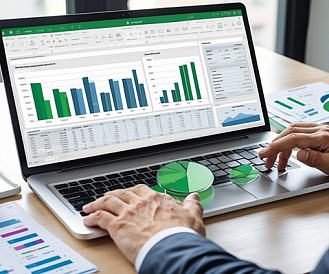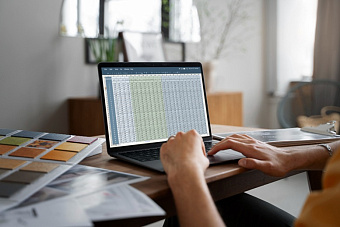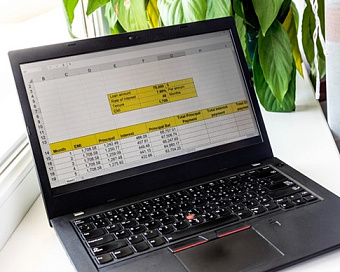Условная функция в Excel
Функция IF (ЕСЛИ) в Excel является одной из самых востребованных и полезных функций, применяемых для обработки логических условий. Она позволяет анализировать данные и возвращать одно значение, если условие выполнено, и другое значение, если условие не выполнено.
В этой статье мы подробно рассмотрим синтаксис функции IF, разберем примеры ее использования, а также рассмотрим сценарии, когда необходимо применять несколько условных операторов. Это руководство будет полезно как новичкам, так и тем, кто уже имеет опыт работы с Excel.
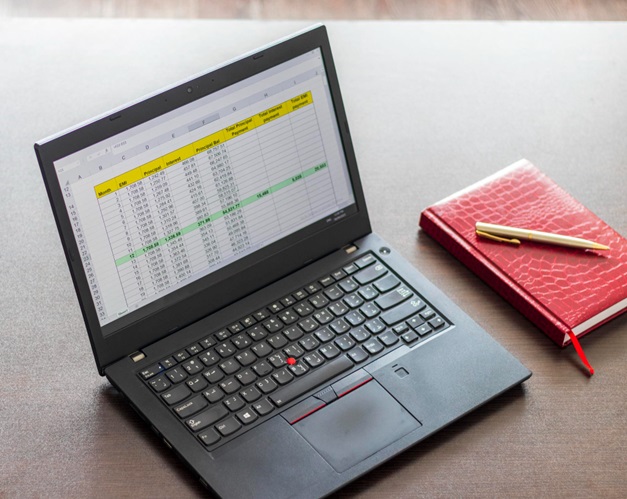
Как работает функция IF в Excel
Основной оператор IF
Функция IF в Excel используется для проверки условия и возврата значения на основе того, истинно оно или ложно. Формат функции IF следующий:
IF(logical_test; [value_if_true]; [value_if_false])- logical_test — это обязательный параметр, который представляет собой условие, проверяемое на соответствие значению TRUE или FALSE.
- value_if_true — опциональный аргумент, который определяет результат, возвращаемый функцией IF, если условие является истинным.
- value_if_false — также необязательный аргумент, который задает значение, возвращаемое в случае, если условие ложно.
Пример использования оператора IF
Чтобы проверить, является ли значение в ячейке B2 больше 80, и в зависимости от этого вернуть разные результаты, можно использовать следующую формулу:
=IF(B2>80; "Отличный результат"; "Есть куда стремиться")В этом примере Excel анализирует значение в ячейке B2. Если оно больше 80, то возвращается текст "Отличный результат", если меньше — "Есть куда стремиться". Данная функция удобна для анализа любых данных, от оценок учеников до финансовых показателей компании.
Применение функции IF для работы с различными типами данных
Числовые значения
Когда речь идет о числах, логические операторы, такие как больше (>), меньше (<), равно (=), а также их комбинации помогают строить условия. Пример:
=IF(B2<0; "Ошибка ввода"; "Корректные данные")Эта формула проверяет, является ли значение в ячейке отрицательным. Если это так, возвращается сообщение "Ошибка ввода", если нет — "Корректные данные".
Текстовые значения
Работая с текстом в Excel, чаще всего применяются операторы "равно" или "не равно". Пример:
=IF(B2="Готово"; "Успешно"; "В процессе")Формула проверяет текст в ячейке B2 и возвращает "Успешно", если содержится текст "Готово", и "В процессе" в противном случае.
Учет регистра символов
Если вам нужно учитывать регистр символов в Excel, функция IF может быть использована вместе с функцией EXACT, которая позволяет сравнивать текст с учетом регистра:
=IF(EXACT(B2;"ЗАВЕРШЕНО"); "Да"; "Нет")Формула проверяет точное совпадение строки с учетом регистра и возвращает "Да", если строка полностью совпадает с указанной, и "Нет" в противном случае.
Частичное совпадение текста
Когда необходимо проверить наличие определенного слова в тексте, функция IF может быть объединена с функциями SEARCH и ISNUMBER:
=IF(ISNUMBER(SEARCH("отправлено", B2));"Успешно"; "Не завершено")Эта формула проверяет, содержит ли ячейка B2 слово "отправлено". Если слово найдено, возвращается "Успешно", иначе — "Не завершено".
Использование функции IF с датами
Работая с датами в Excel, вы можете использовать функцию DATEVALUE, которая преобразует текст в формат даты:
=IF(B2>DATEVALUE("01.01.2022"); "Будущее"; "Прошлое")В этом примере Excel проверяет, является ли дата в ячейке B2 позже 1 января 2022 года. Если это так, возвращается "Будущее", если нет — "Прошлое".
Проверка пустых и непустых ячеек с помощью функции IF
Функция IF также может быть использована для проверки, является ли ячейка пустой или заполненной. Пример:
=IF(ISBLANK(A1); "Нет данных"; "Данные присутствуют")В этом примере, если ячейка A1 пуста, возвращается текст "Нет данных", а если она содержит данные, функция вернет "Данные присутствуют".
Как применять множественные операторы IF
Для создания более сложных условий вы можете использовать вложенные функции IF. Пример:
=IF(B2>90; "Отлично"; IF(B2>75;"Хорошо"; IF(B2>50; "Удовлетворительно"; "Неудовлетворительно")))
Объединение условий с помощью функций AND и OR
Для более сложных условий можно использовать функции AND и OR в сочетании с IF. Пример использования функции AND:
=IF(AND(B2>70; C2>70); "Зачет"; "Незачет")Эта формула проверяет, выполнены ли оба условия: если значение в ячейке B2 больше 70 и значение в C2 больше 70, возвращается "Зачет". В противном случае — "Незачет".
Примеры использования функции IF в реальных ситуациях
Применение с числовыми данными
Одной из распространенных задач является проверка отрицательных значений. Например, следующая формула проверяет, является ли число отрицательным:
=IF(B2<0; "Ошибка"; "Всё в порядке")Функция IF может быть полезна при работе с финансовыми или бухгалтерскими данными, где необходимо проверять корректность вводимых чисел.
Применение с текстом
Для работы с текстовыми данными условие может быть следующим. Если в ячейке указано "Доставлено", возвращается "Готово к выдаче", в противном случае — "Ожидается":
=IF(B2="Доставлено"; "Готово к выдаче"; "Ожидается")Проверка частичных совпадений
Если вам нужно проверить, содержит ли ячейка частичное совпадение текста, можно использовать следующую комбинацию функций:
=IF(ISNUMBER(SEARCH("готов"; B2)); "Готово"; "Не готово")Эта формула проверяет наличие слова "готов" в тексте ячейки B2.
Заключение
Функция IF в Excel является мощным инструментом для проверки условий и анализа данных. Она помогает автоматизировать множество процессов, связанных с обработкой данных, и может использоваться в различных сценариях: от проверки чисел и текста до работы с датами и пустыми ячейками.
Теперь вы обладаете базовыми знаниями о том, как использовать функцию IF в Excel для проверки условий, и можете легко расширить свои навыки, создавая сложные и многослойные условия с помощью вложенных функций IF, а также сочетая их с функциями AND и OR.
Оцените статью |
|